如何安装和配置打印服务器之三:设置打印机打印优先级别
©Lander Zhang 专注外企按需IT基础架构运维服务,IT Helpdesk 实战培训践行者
https://blog.51cto.com/lander
2018/09/19 8:10
应用场景
IT部门共用一台网络打印机,Victor主要做IT技术文档工作,经常需要打印长篇幅但不是很紧急的材料,Lander需要打印时需要等待。那么我们可以设置打印机优先级属性,实现在Victor打印大篇幅材料的时候Lander打印可以插队优先打印。
设置目标
通过设置打印机优先级别实现在Victor打印的使用Lander可以插入打印。
操作步骤
默认打印机上只能设置一个优先级别,如果我们需要在同一台打印机上实现两种不同优先级别,则需要新安装一台同型号打印机指向已有打印机的端口,然后再修改新安装打印机的优先级,最后再将用户或组添加到对应优先级别的打印机上。
1.新安装打印机到已有打印机相同端口。
1.1 查看已有打印机端口号:右击已有打印机 - Properties - Ports - 192.168.80.20 :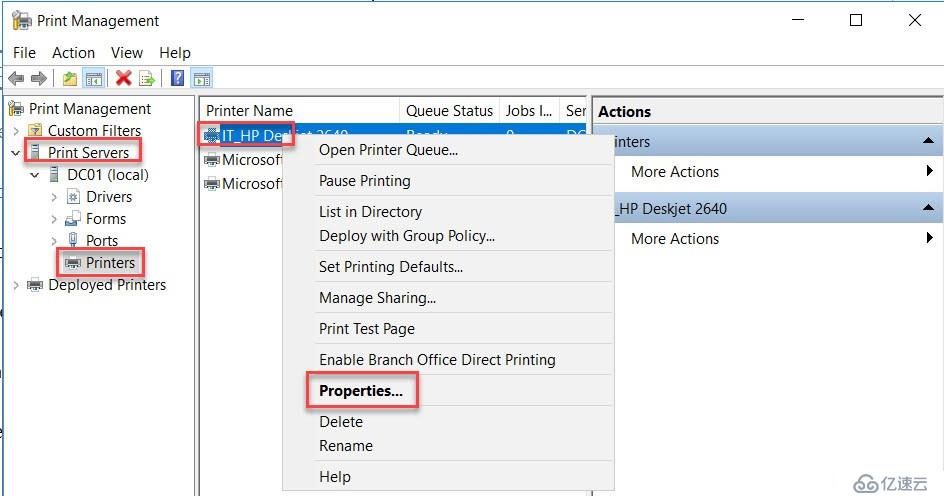
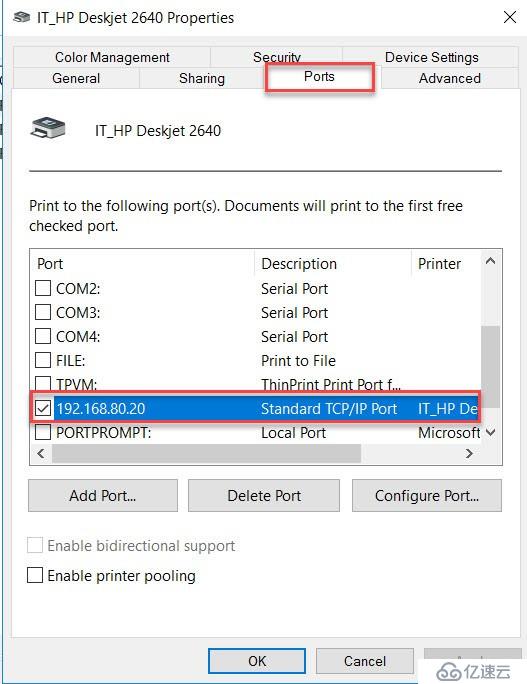
1.2 安装打印机:Printers - Add Printer... :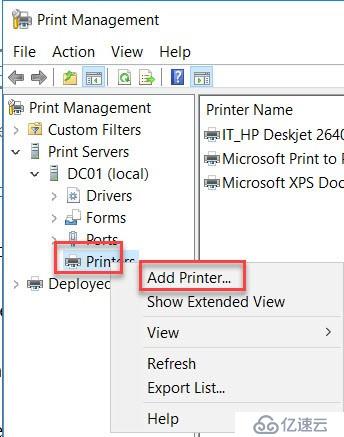
在 Add a new printer using an existing port 下选择已有打印机端口 192.168.80.20 :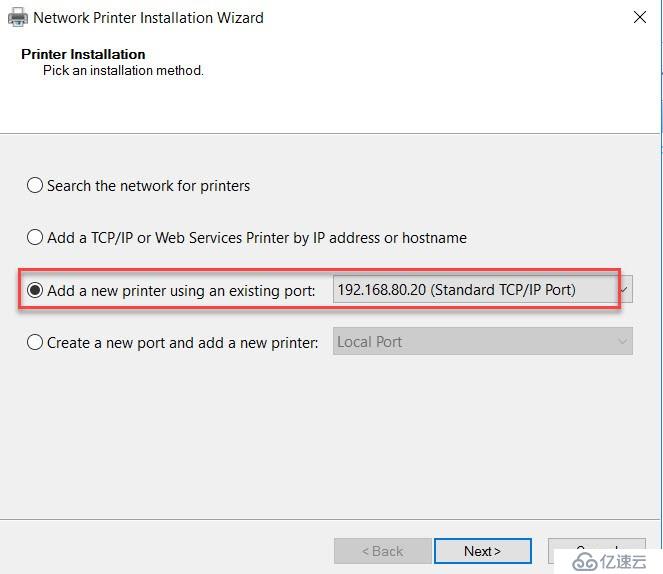
因为安装的是同型号打印机,所以使用已有打印机相同的驱动程序: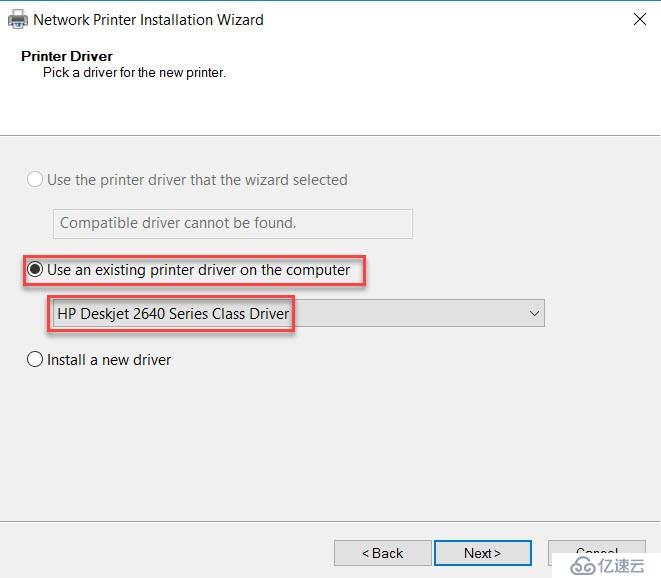
将打印机命名为 IT_HP Deskject 2640_P1 :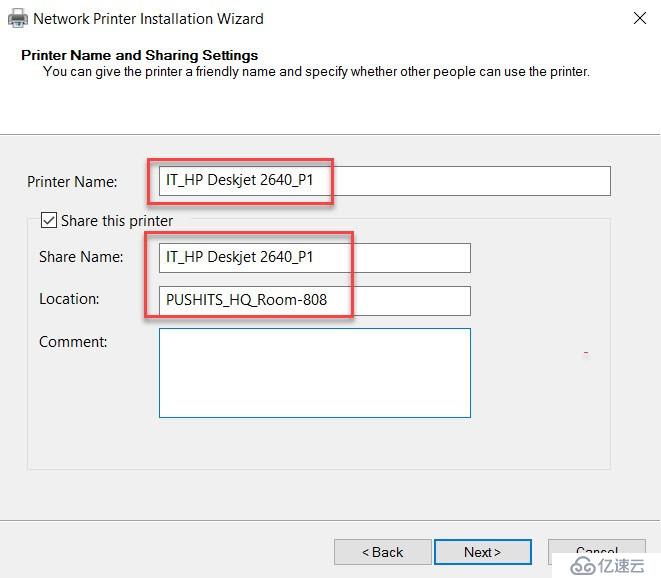
一路默认到 Finish 完成安装: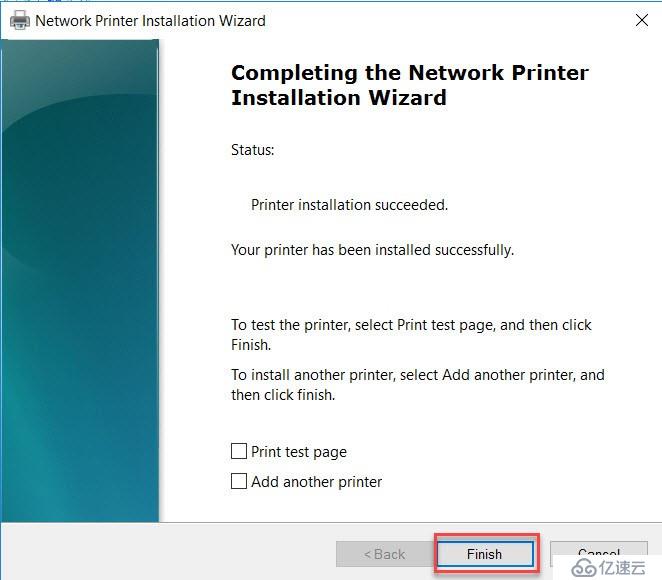
2.1 设置已有打印机 IT_HP Deskject 2640 优先级为1,仅给Victor使用。
选中已有打印机 - Properties: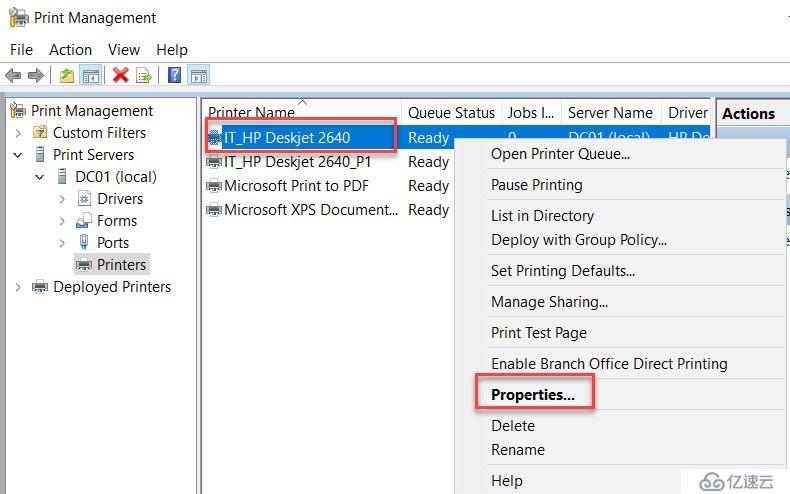
Security - Add - Victor Li - OK :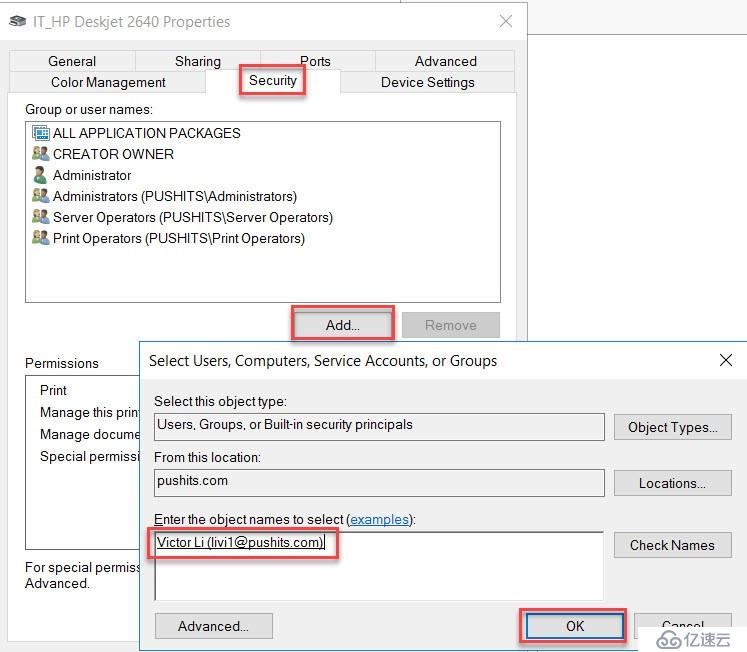
添加成功后默认Victor有打印权限: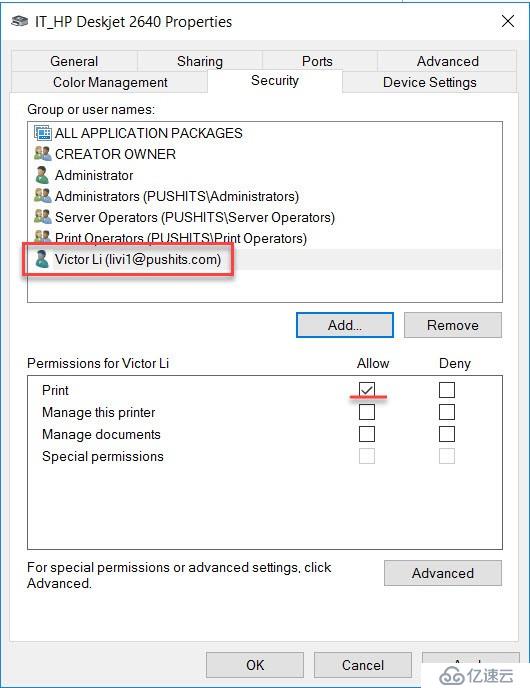
切换到Advanced - Priority 默认为 1- Apply - OK,完成设置: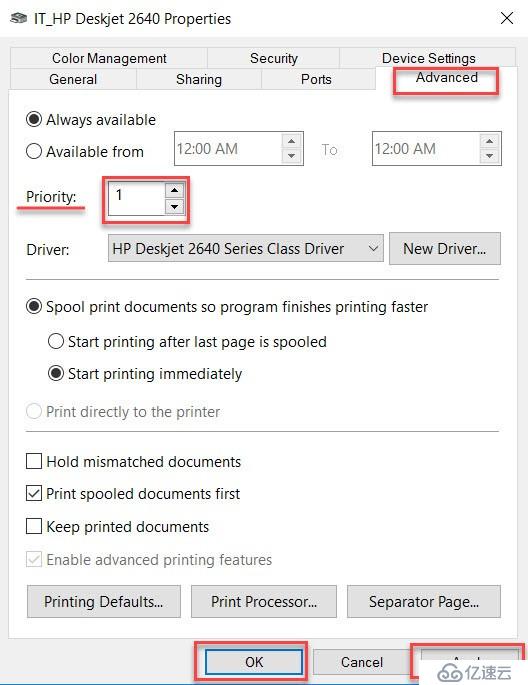
2.2 设置新安装打印机 IT_HP Deskject 2640_P1 优先级为99,仅给Lander使用。
选择新建打印机 - Properties: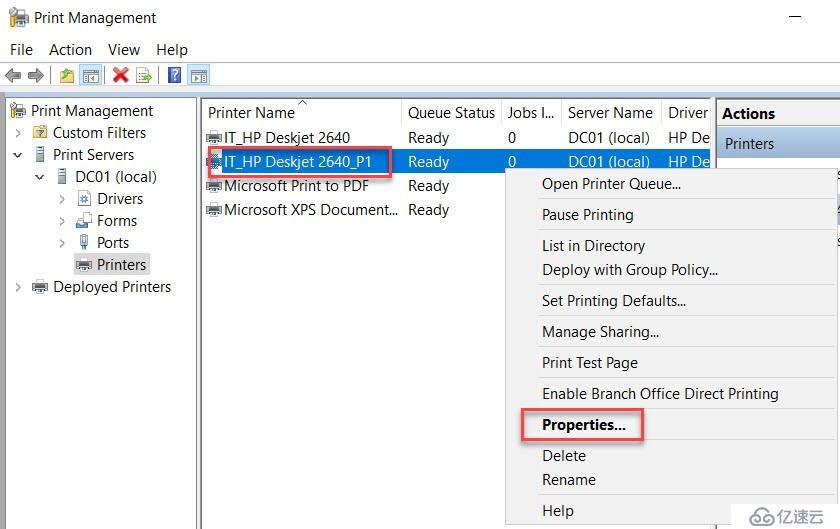
切换到 Security - 将某人的 Everyone 删除,添加 Lander Zhang: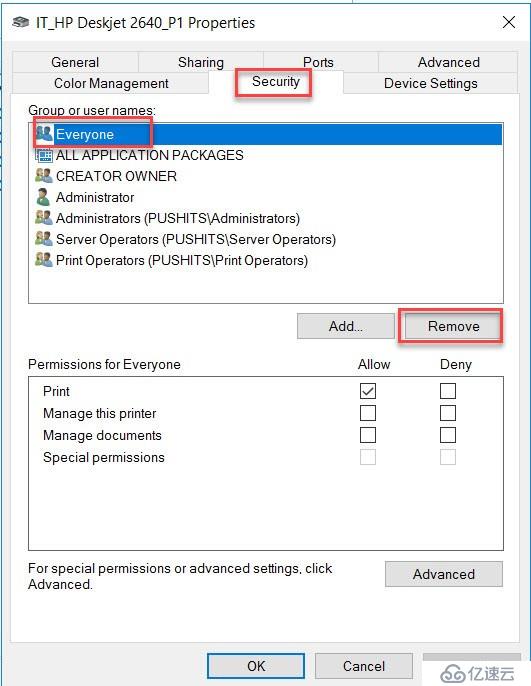
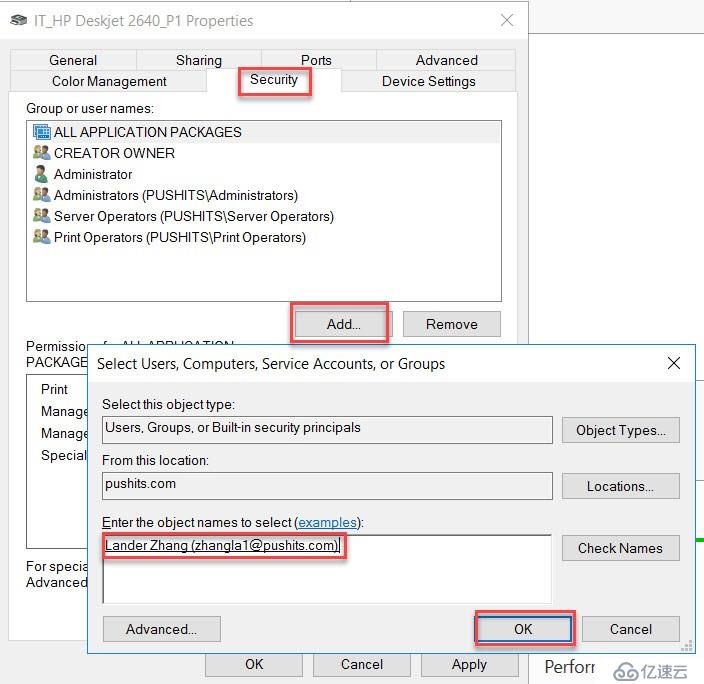
添加Lander 成功后有打印权限: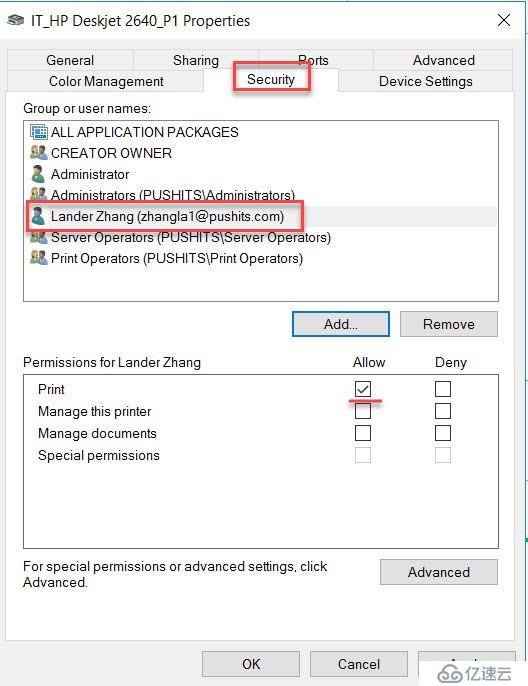
切换到 Advanced,将Priorites 级设置为 99,数值越大优先级越高: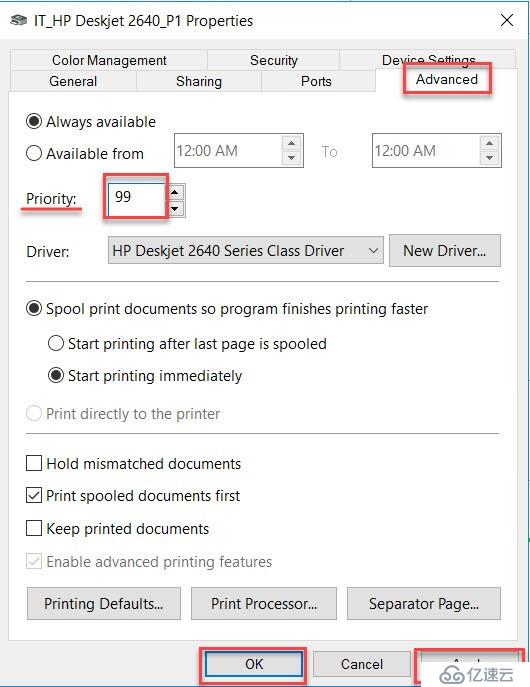
3.各自添加对应优先级别的打印机,实现分级打印。
3.1 使用Victor 账号登陆,添加 IT_HP Deskject 2640 优先级为1的打印机: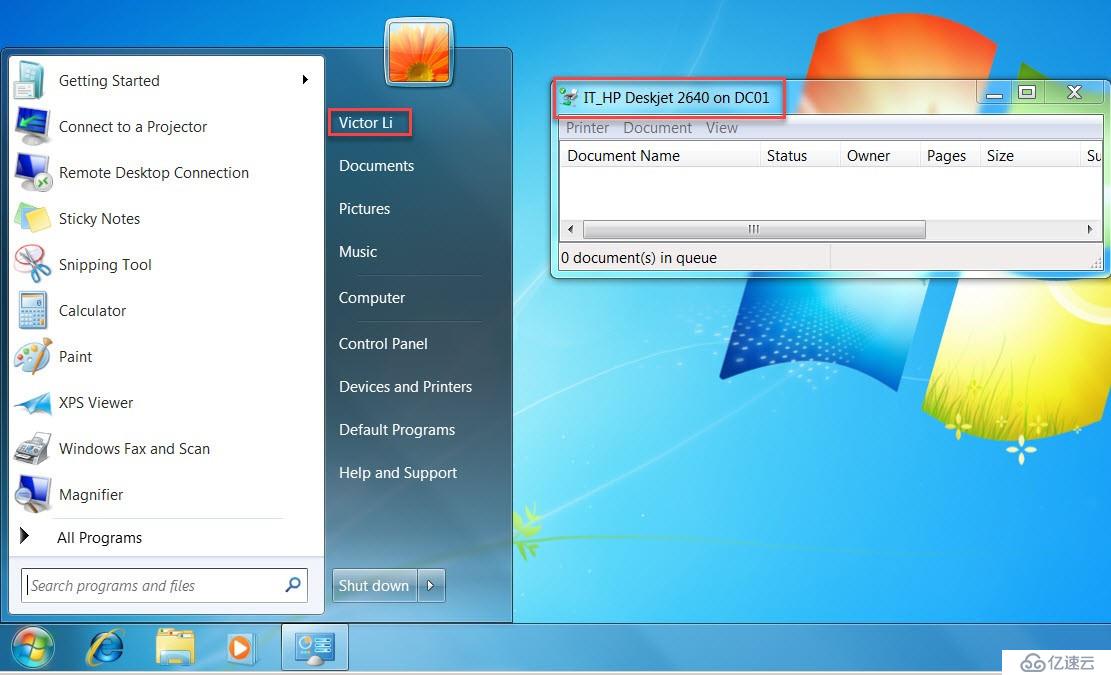
3.2 使用Lander账号登陆,添加 IT_HP Deskject 2640_P1 优先级为99的打印机: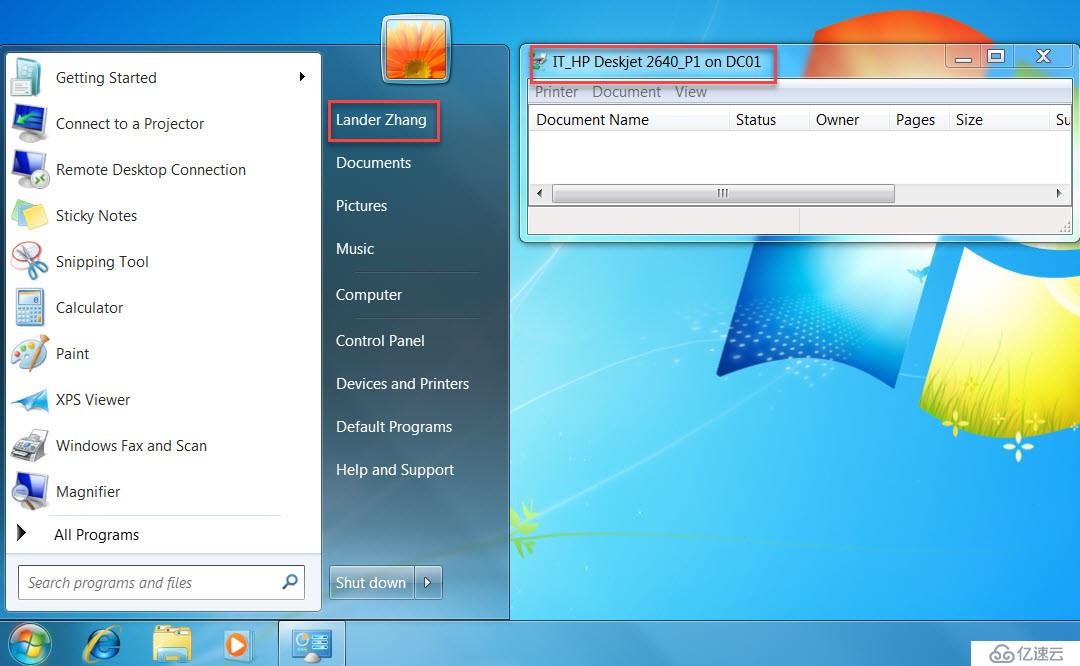
如果文档对你有用,烦请转发分享!
免责声明:本站发布的内容(图片、视频和文字)以原创、转载和分享为主,文章观点不代表本网站立场,如果涉及侵权请联系站长邮箱:is@yisu.com进行举报,并提供相关证据,一经查实,将立刻删除涉嫌侵权内容。